Pelipalvelimia hallitaan Farssi.net paneelissa, mutta tiedostoja voidaan siirtää palvelimelle myös paneelin ulkopuolelta. FTP yhteydellä. Tiedostojen siirto tulee kyseeseen, jos tahdot asentaa plugineita tai conffata palvelintasi enemmän "hands on" ajatuksella, ilman automaattisia plugin installereita. Joissain peleissä FTP :n tai FileManagerin käyttö on myös ainoa tapa asentaa modeja ja muita plugineita palvelimelle.
FileManager Hallintapaneelissa
FileManager ajaa käytännössä saman asian, kuin FTP, mutta tuo sinulle myös joitain etuja. Voit esimerkiksi komentaa palvelinta pakkaamaan tiettyjä tiedostoja puolestasi ennen niiden lataamista, jolloin luonnollisesti lataus menee nopeammin. Filemanagerista voit myös hallita GoogleDrive varmuuskopioitasi. Varmuuskopioita voit napata drivellesi pakatuista tiedostoista.
- Kirjaudu paneeliisi
- Navigoi palvelimesi etusivulle (josta voit hallita palvelintasi)
- Valitse sivulinkeistä "FileManager"
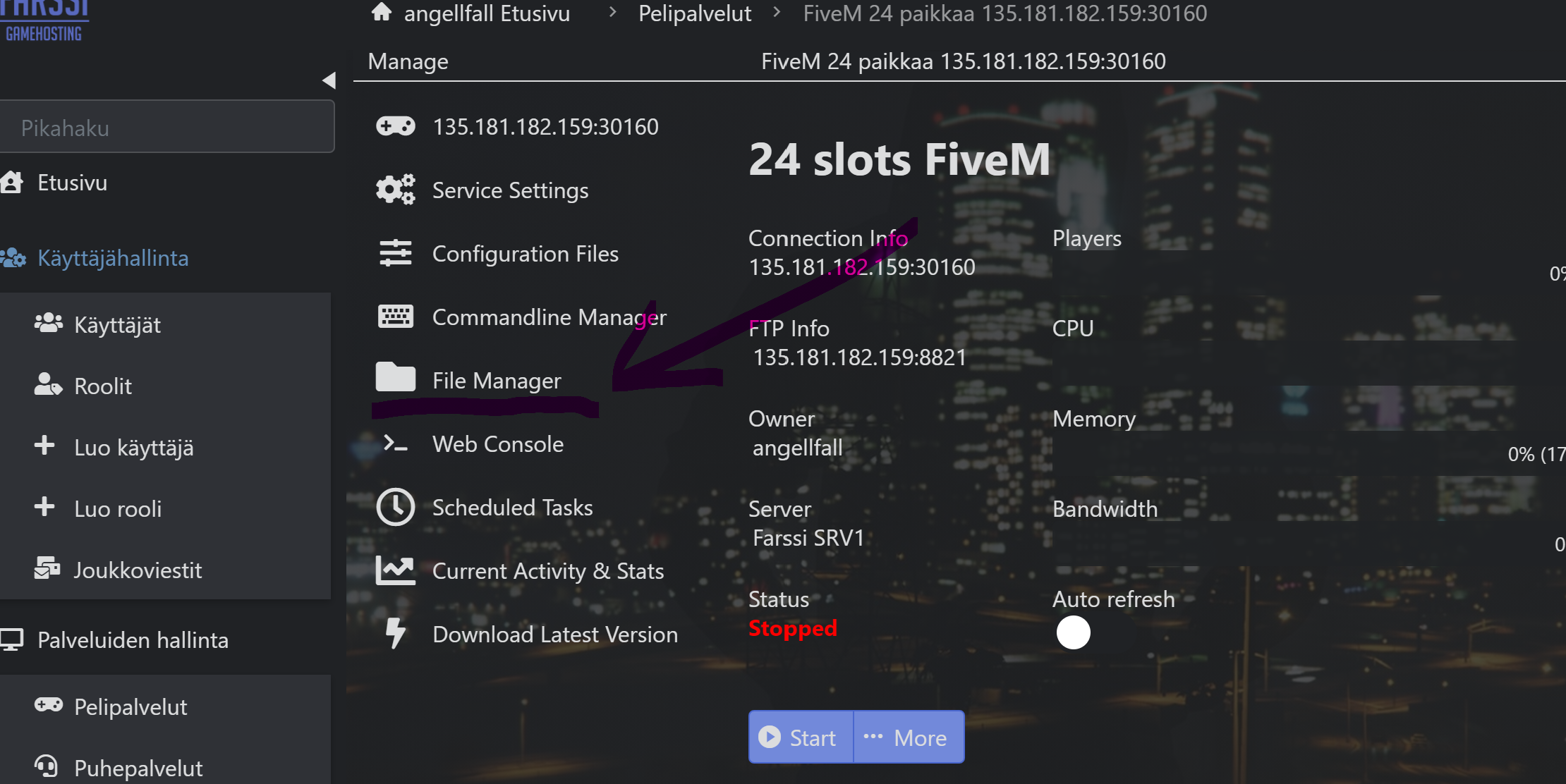
- Aukeavalta sivuilla voit navigoida palvelimesi kansiorakenteessa vapaasti. Voit ladata ja lähettää tiedostoja. Oikealla napilla painaen voit pakata tiedostoja tai kansioita.
Pelipalvelimen FTP yhteyden avaaminen (Windowsiin)
Harva tätä tietää, mutta tämä on itseasiassa yksi parhaimmista keinoista hallita etänä palvelimesi tiedostoja. Pelipalvelimesi tiedostot voit linkittää suoraan omaan tietokoneesi verkkohakemiston kautta. Tämä tapahtuu varsin nopeasti.
- Navigoi omaan hallintapaneeliisi ja ota talteen FTP yhteyden IP:port yhdistelmä.
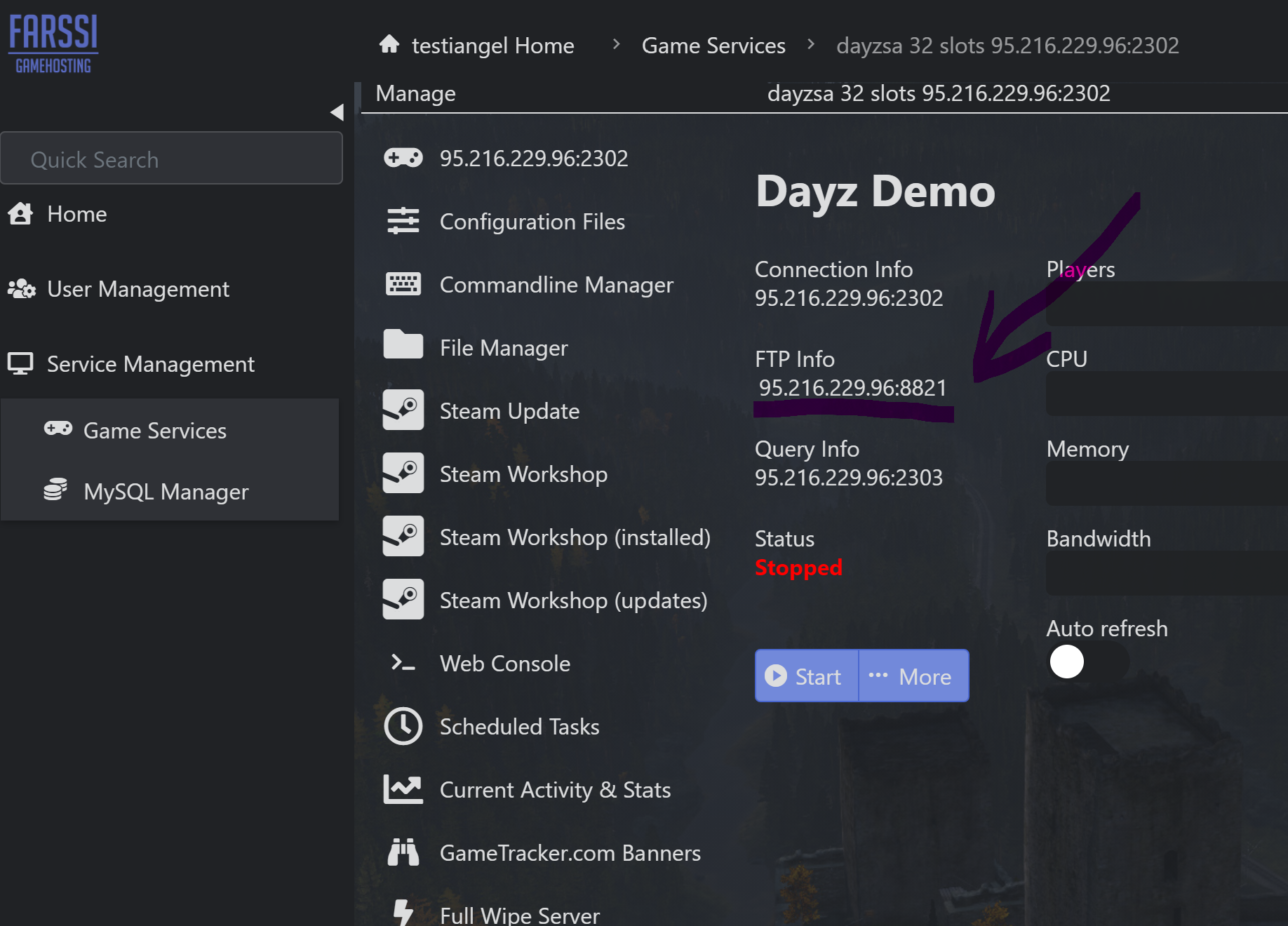
- Avaa omalta koneeltasi windowsin "Tämä tietokone".
- Valitse Tämä tietokone ikkunan yläosiosta "Lisää verkkosijainti"
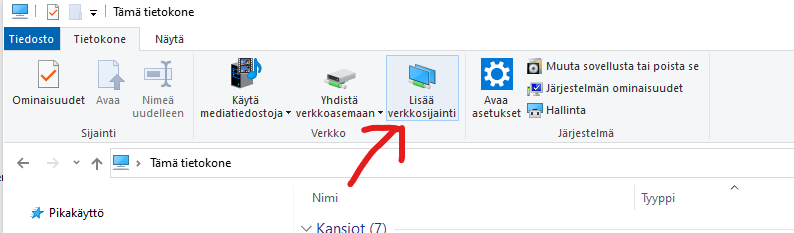
- Seuraa windowsin omaa ohjetta verkkosijainnin lisäämiseksi. Kun sinulta kysytään verkko-osoitetta muista lisätä ip:port kombon eteen ftp://
- Kun sinulta kysytään tunnusta ja salasanaa, kirjoita hallintapaneelisi kirjautumistunnukset.
Pelipalvelimen FTP yhteyden avaaminen (Erillinen FTP client)
Menemättä yksityiskohtiin; FTP yhteydellä tarkoitetaan tietokoneesi ja pelipalvelimesi välistä yhteyttä, joka mahdollistaa tiedonsiirron tietokoneestasi palvelimelle, tai toisinpäin. FTP yhteyden luomiseksi käytetään yleisesti erillistä FTP ohjelmaa.
FTP yhteyden avaamiseen tarvitset erillisen ohjelman, joita netti on pullollaan. Suosittelemme valitsemaan näistä: FileZilla(peruskäyttöön) tai WinSCP(kokeneemmalle käyttäjälle). Käytämme FileZilla ohjelmaa tässä ohjeessa, mutta samat ohjeet toimivat myös millä tahansa muulla ohjelmalla.
- Lataa FileZilla FTP ohjelma (vaikka ylläolevasta linkistä).
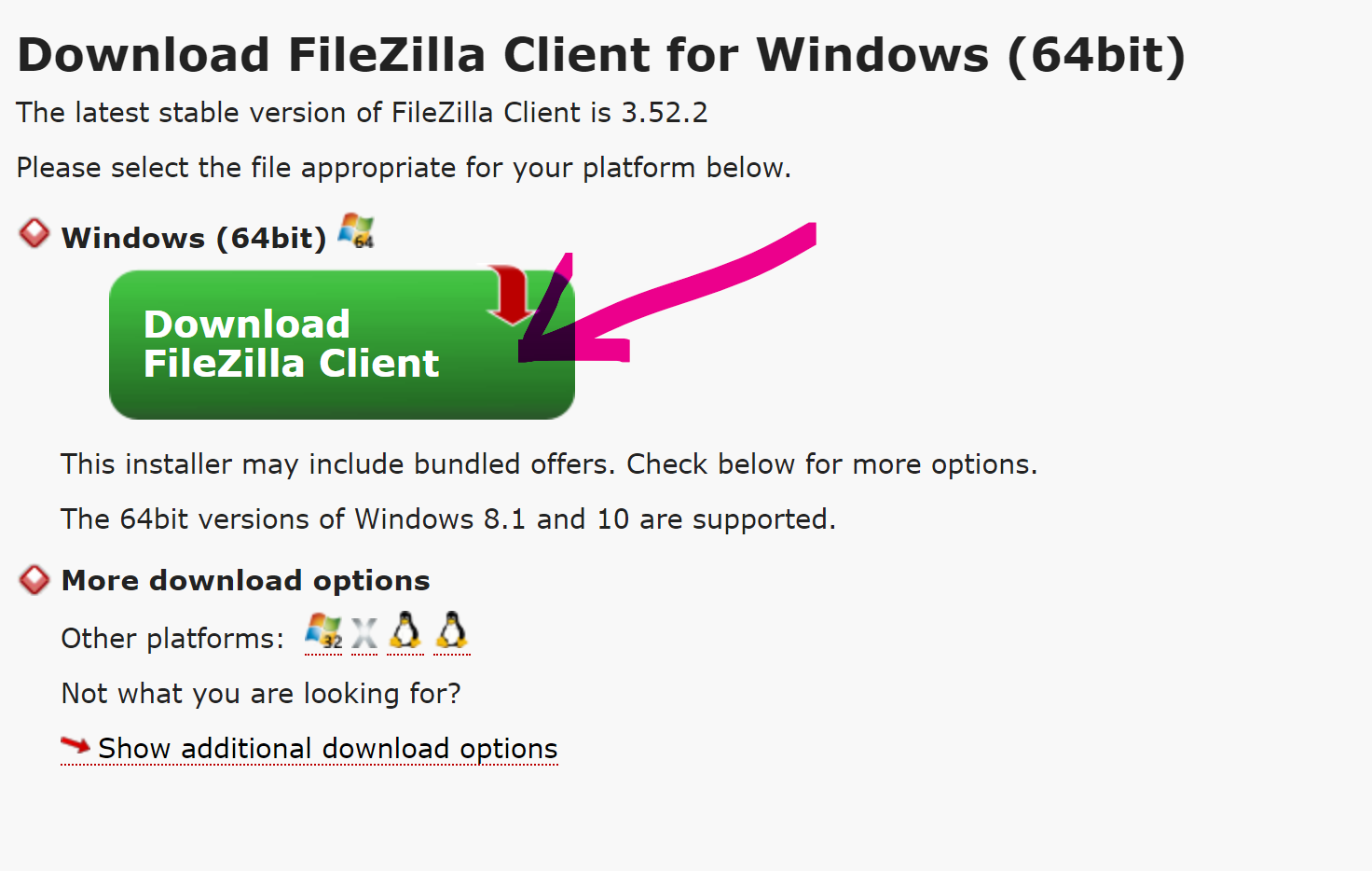
- Asenna FileZilla. Asennuksessa sinun ei tarvitse muokata tietoja mitenkään. Ilmaisohjelmien asennuksiin liittyy ylensä jotain mainoksia, joten ole tarkkana niiden kanssa.
- Navigoi omaan hallintapaneeliisi oman palvelimen kohdalle ja kerää sieltä palvelimen FTP infot, IP ja portti. Käytämme sinun paneelin omia kirjautumistunnuksia käyttäjätunnuksena ja salanana.
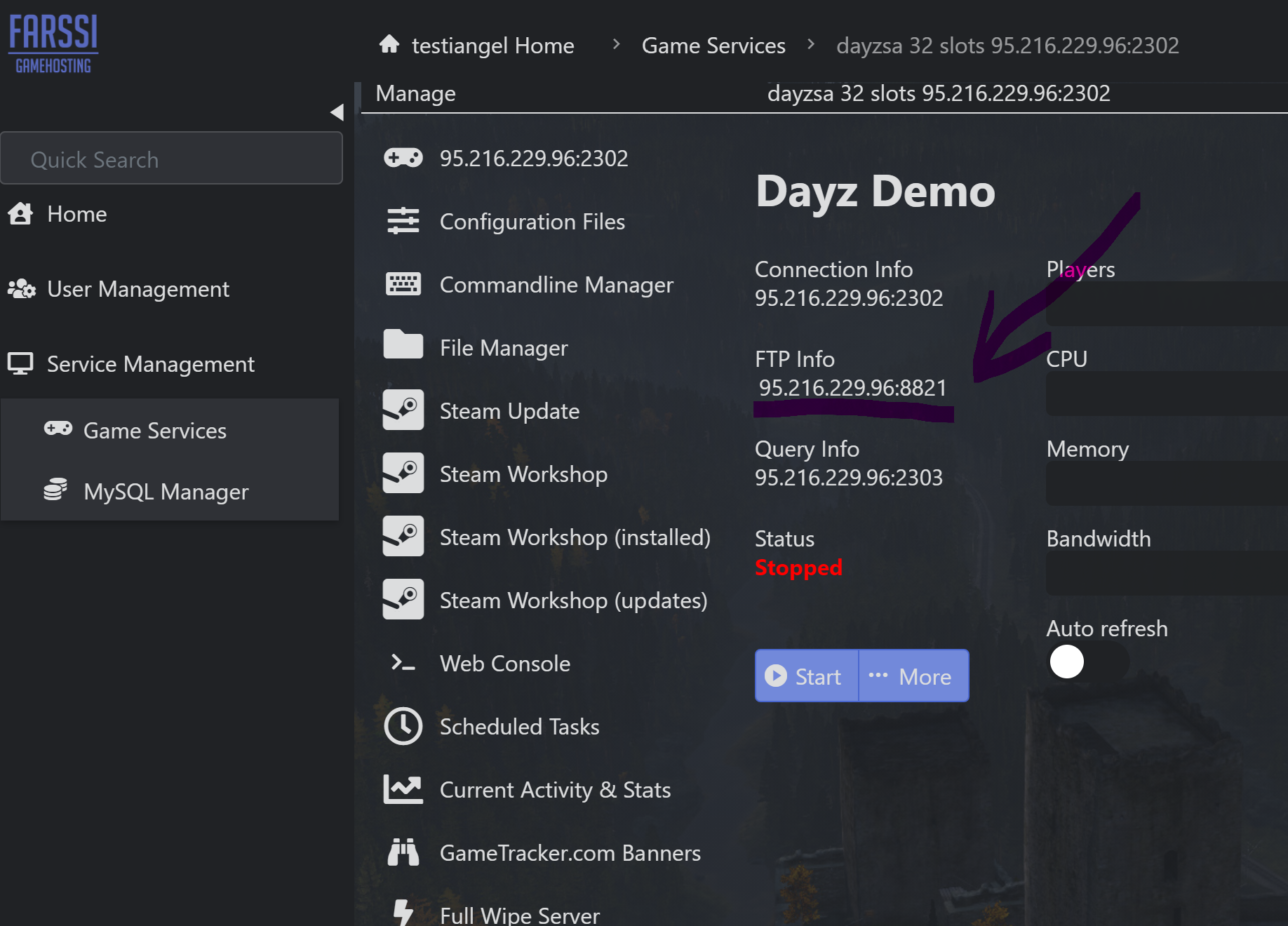
- Avaa FileZilla ja syötä IP osoite ja Portti. Syötä sitten hallintapaneelin kirjautumistunnuksesi käyttäjänimen ja salasanan kohtaan. Paina "Pikayhdistä"

- Onneksi olkoon, olet avannut FTP yhteyden, nyt voit siirrellä ja avata tiedostoja ohjelman avulla! Palvelimesi tiedostot tulevat näkymään oikeaan alaboxiin, kun oma tietokoneesi näkyy vasemmalla.


